Vlastní obrázky pro příkazy lze importovat a exportovat.
Zobrazení editoru Upravit uživatelské rozhraní (CUI)
- Klikněte na

 . Hledat
. Hledat
Import vlastního obrázku do seznamu obrázků
- Na kartě Vlastní v podokně Seznam příkazů vyberte libovolný příkaz. Zobrazí se podokno Obrázek tlačítka.
- V podokně Obrázek tlačítka klikněte pravým tlačítkem myši na seznam obrázků a poté klikněte na možnost Import obrázku.
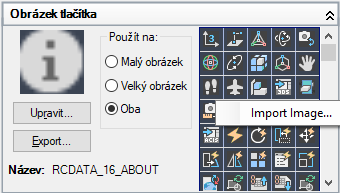
- V dialogu Otevřít vyhledejte a vyberte soubor obrázku, který chcete importovat. Klikněte na tlačítko Otevřít.
Obrázek se přidá do seznamu obrázků a pracovního souboru uživatelských úprav a lze jej přiřadit k příkazu.
Export obrázku ze seznamu obrázků
- Na kartě Vlastní v podokně Seznam příkazů vyberte libovolný příkaz. Zobrazí se podokno Obrázek tlačítka.
- V podokně Obrázek tlačítka vyberte v seznamu Obrázek ten obrázek, který chcete exportovat. Klikněte na tlačítko Export.
- V dialogu Export obrazového souboru přejděte do složky, do které chcete obrázek exportovat, a do pole Název souboru zadejte název obrázku.
- Klikněte na tlačítko Uložit.
Import obrázku do načteného souboru uživatelských úprav pomocí Správce obrázku
- Na kartě Vlastní v podokně Uživatelské úpravy <název souboru> klikněte na tlačítko Správce obrázku.
- V nástroji Správce obrázku vyberte v rozevíracím seznamu Načtené soubory uživatelských úprav načtený soubor uživatelských úprav, do kterého chcete vlastní obrázek importovat.
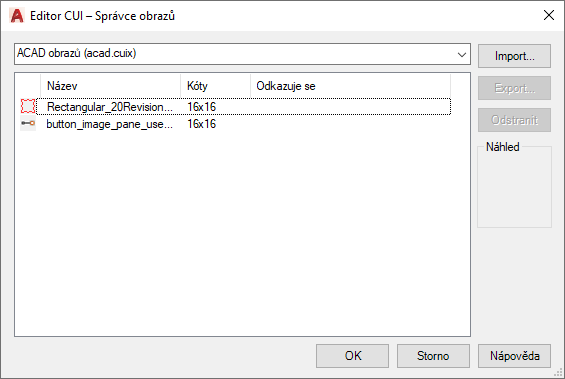
- Klikněte na tlačítko Import.
- V dialogu Import obrázku vyhledejte a vyberte obrázky, které chcete importovat. Klikněte na tlačítko Otevřít.
- Klikněte na tlačítko OK.
Export obrázku z načteného souboru uživatelských úprav pomocí Správce obrázku
- Na kartě Vlastní v podokně Uživatelské úpravy <název souboru> klikněte na tlačítko Správce obrázku.
- V dialogu Správce obrázku vyberte v rozevíracím seznamu Načtené soubory uživatelských úprav načtený soubor uživatelských úprav, který obsahuje vlastní obrázek, který chcete exportovat.
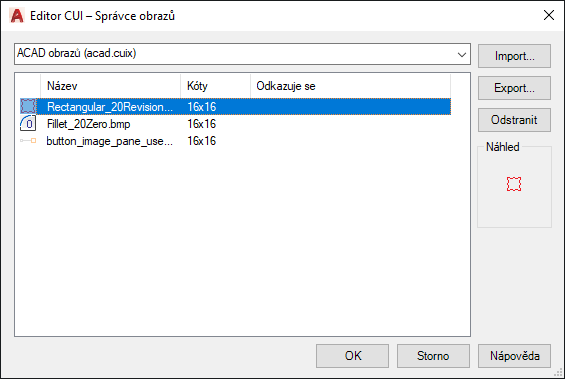
- V seznamu Vlastní obrázky vyberte obrázek, který chcete exportovat, a klikněte na tlačítko Export.
- V dialogu Procházet složku vyhledejte složku, do které chcete vybraný obrázek exportovat. Klikněte na tlačítko OK.
- Klikněte na tlačítko OK.
Odstranění obrázku z načteného souboru uživatelských úprav
- Na kartě Vlastní v podokně Uživatelské úpravy <název souboru> klikněte na tlačítko Správce obrázku.
- V dialogu Správce obrázku vyberte v rozevíracím seznamu Načtené soubory uživatelských úprav načtený soubor uživatelských úprav, který obsahuje vlastní obrázek, který chcete odstranit.
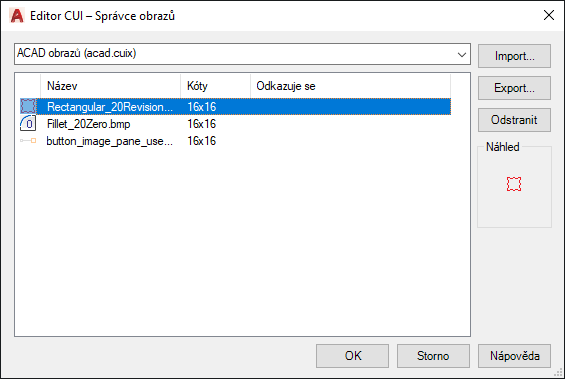
- V seznamu Vlastní obrázky vyberte obrázek, který chcete odebrat, a klikněte na tlačítko Odstranit.
- V dialogu Editor CUI – Potvrdit odstranění obrazu klikněte na položku Odstranit obraz.
Poznámka: Odstranění obrázku nelze zvrátit. Před odstraněním obrázku je vhodné ho nejprve exportovat, abyste měli záložní obrázek, který lze v případě potřeby znovu importovat.
- Klikněte na tlačítko OK.